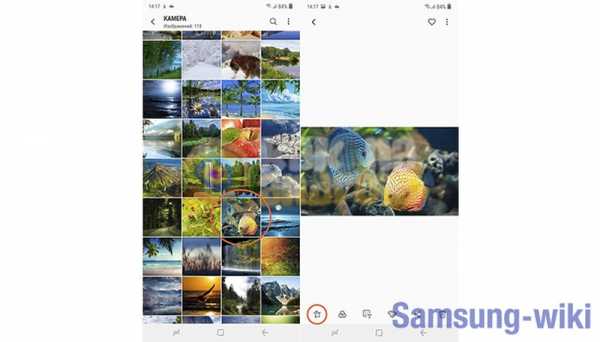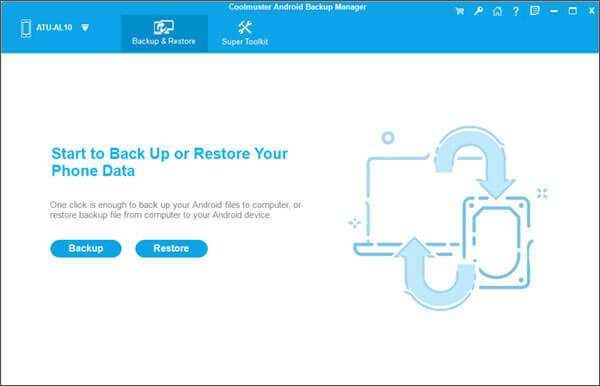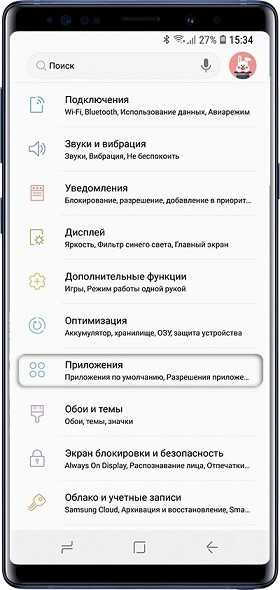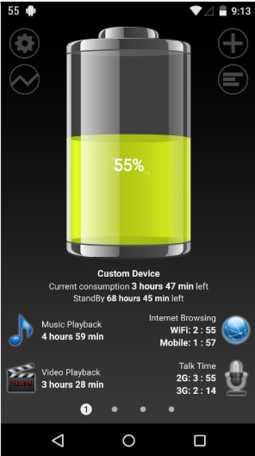Как настроить нфс на самсунг
Как пользоваться NFC в телефоне самсунг галакси – info-effect.ru
На чтение 3 мин. Опубликовано
Привет! Сегодня я покажу вам что такое функция nfc и как ей пользоваться на телефоне самсунг галакси. Вы можете очень просто и быстро включить нфс на своём смартфоне samsung galaxy. Смотрите инструкцию далее и пишите комментарии, если у вас есть вопросы. Поехали!)
Что такое nfc в смартфоне самсунг
Ответ: Это очень простая, полезная и удобная функция для оплаты любых товаров с помощью одного только смартфона. Это бесконтактная оплата. Вы подносите смартфон к терминалу оплаты и через несколько секунд происходит оплата. Всё очень просто. К нфс можно легко привязать любую банковскую карту: Сбербанк, ВТБ, Альфа-Банк, Почта-банк, Райффайзен, Tinkoff и т.д.
Как пользоваться nfc в телефоне самсунг
Очень просто. Установите приложение Google Pay или Samsung Pay. Добавьте туда любую свою банковскую карту. Всё готово. При оплате вам даже не нужно запускать приложение. Достаточно разблокировать телефон и поднести его к терминалу. Через 2-3 секунды на экране появится уведомление, что оплата прошла успешно.
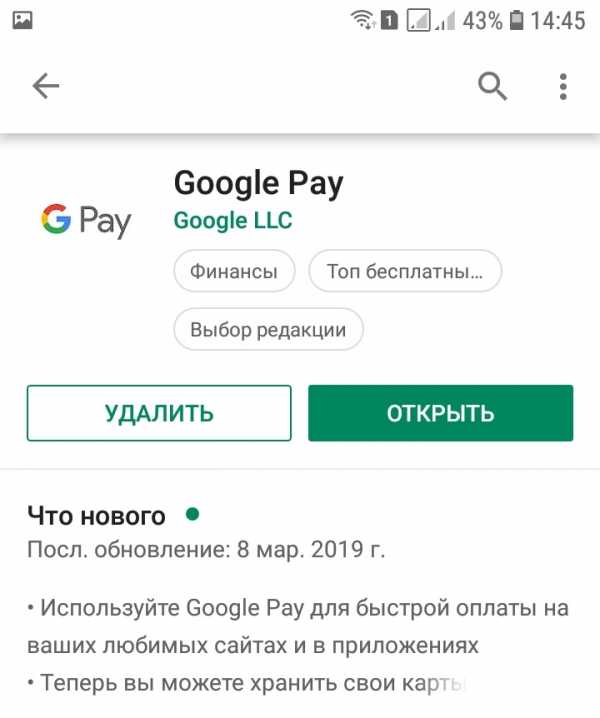
Главная страница приложения. Можно просматривать историю операций. Добавлять новые карты.
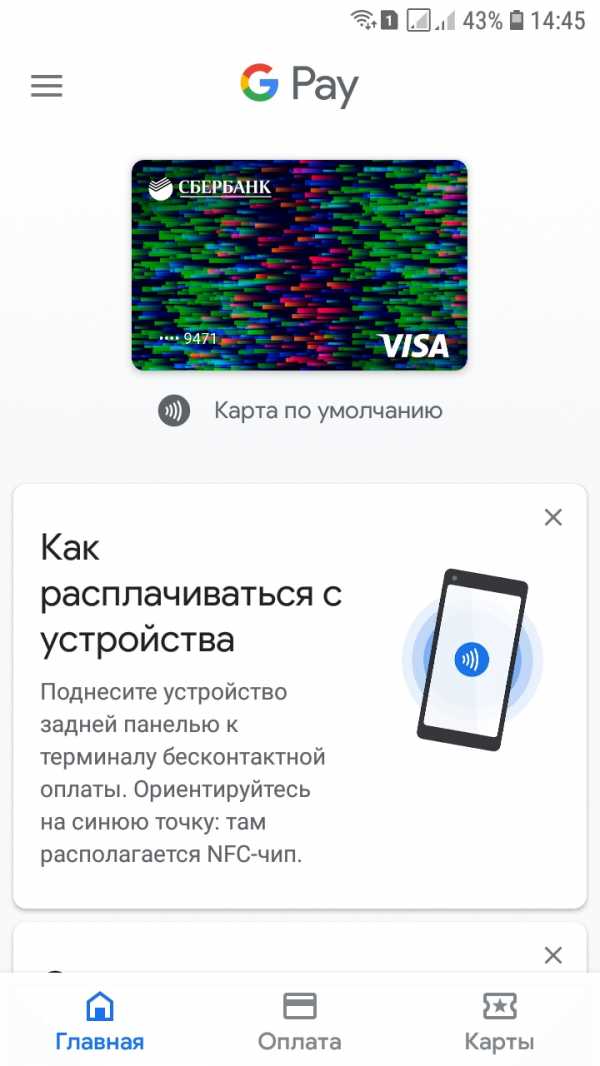
Как включить функцию NFC на самсунг галакси
Проведите пальцем по экрану от верхнего края вниз.
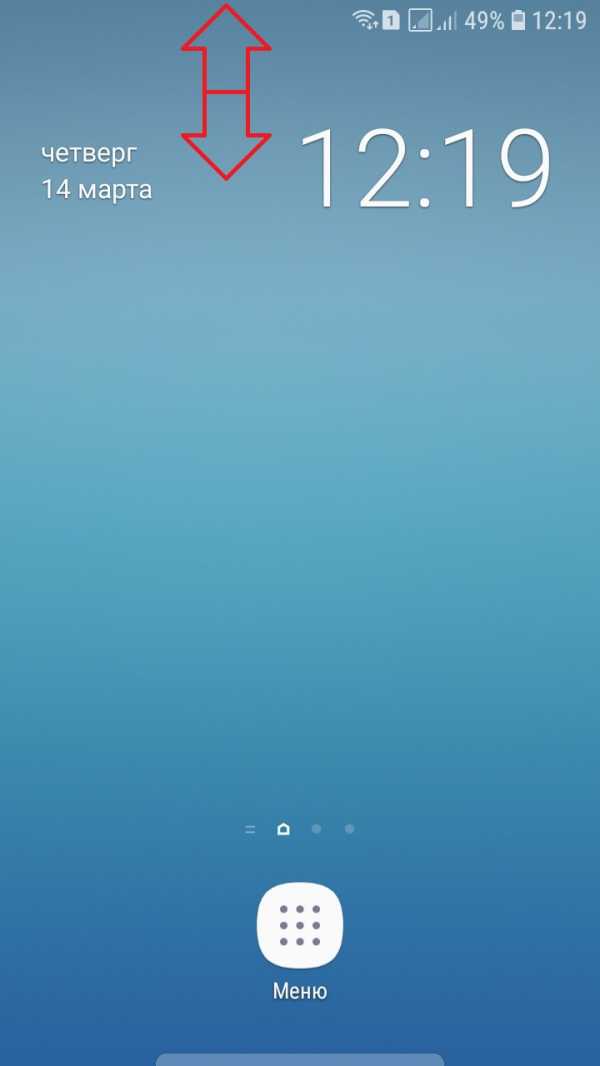
Откроется панель для включения и отключения основных функций. У некоторых нфс может здесь отображаться.
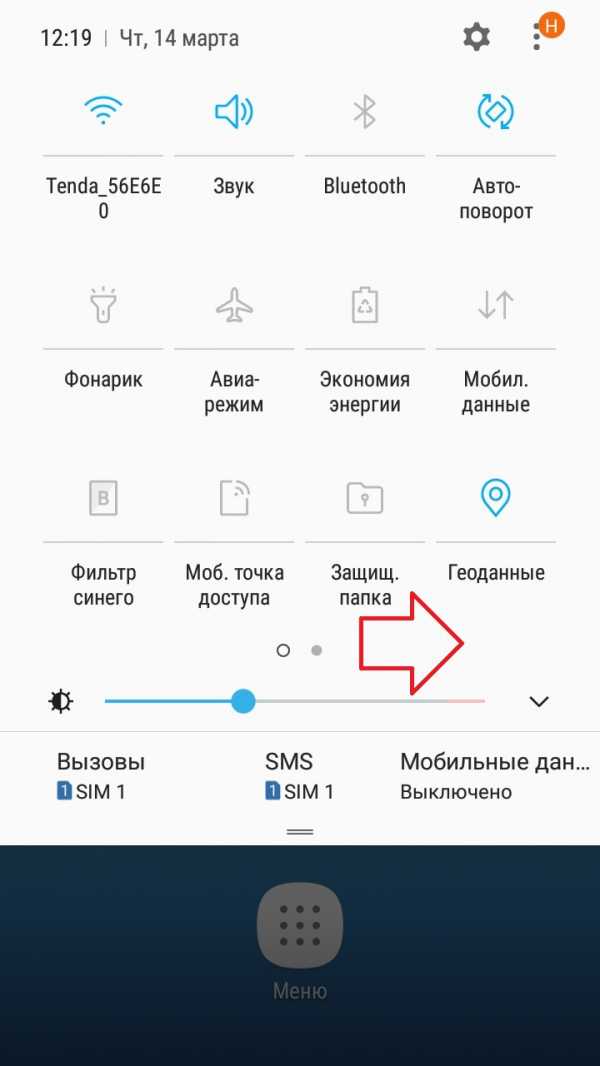
Если на первой странице нет, пролистните влево. Здесь будет данная функция. Нажмите по значку N чтобы включить или отключить нфс.
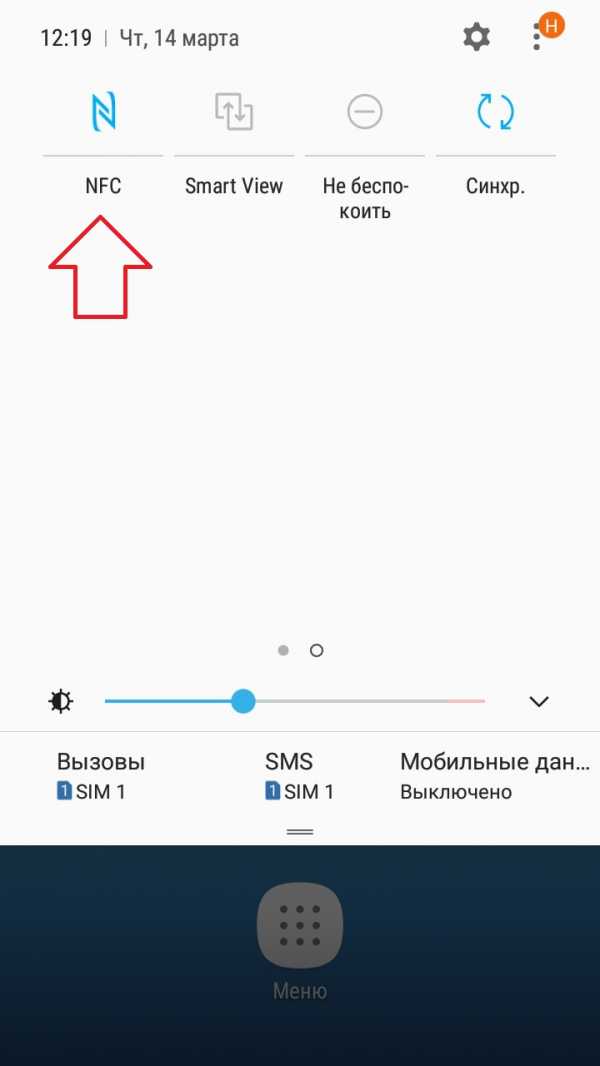
Как настроить nfc для оплаты картой
На главном экране своего телефона найдите значок Настройки и нажмите по нему.
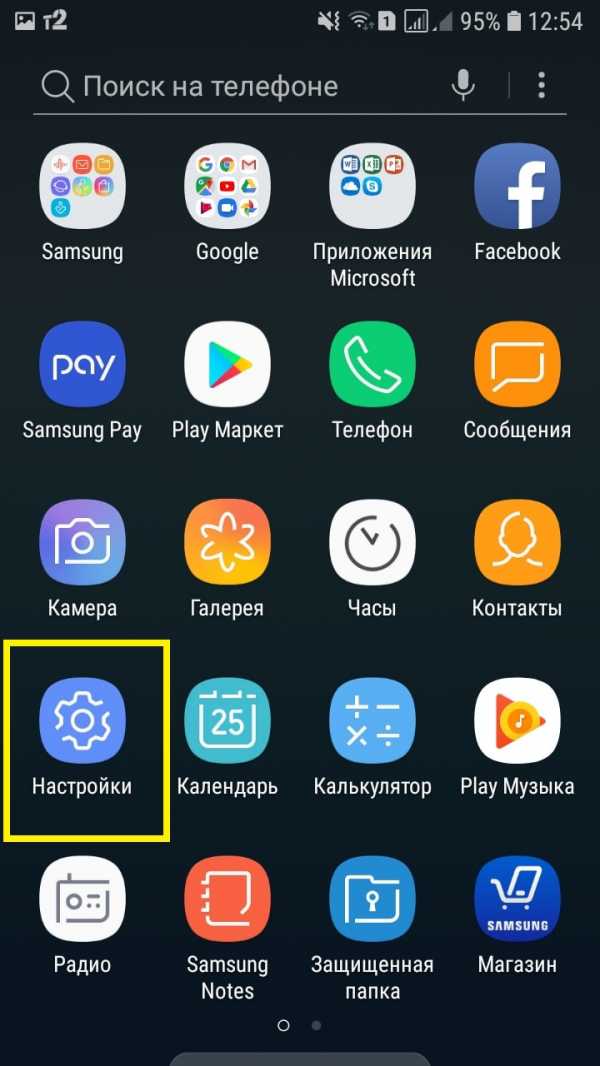
В настройках нажмите на вкладку Подключения.
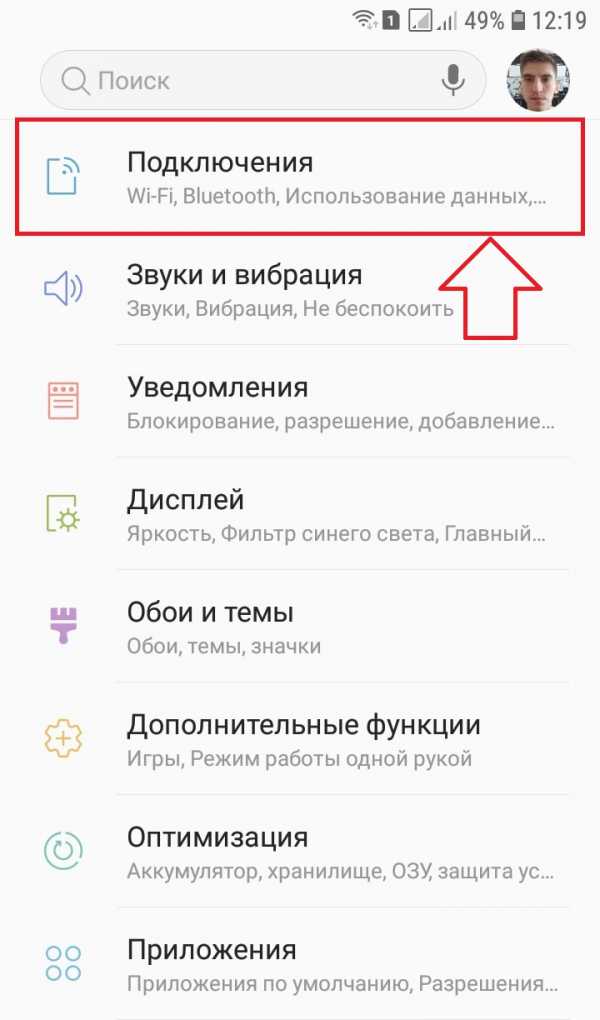
Далее, здесь у вас будет параметр NFC и оплата. Нажмите по названию.
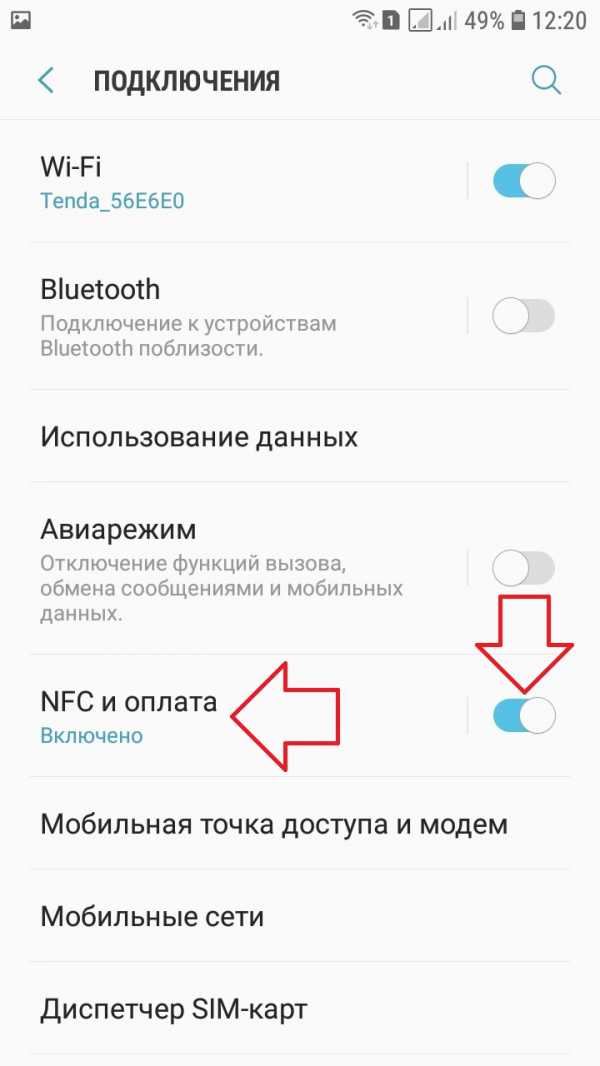
Далее, нажмите здесь на вкладку Бесконтактные платежи.
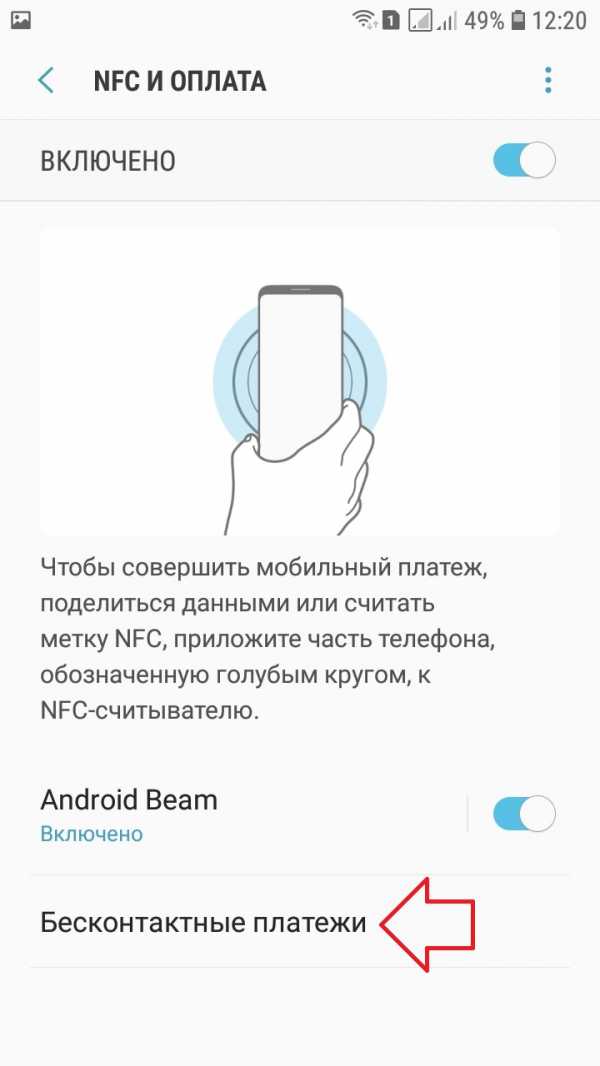
Здесь можно выбрать приложение для оплаты. Яндекс, Гугл или Самсунг.
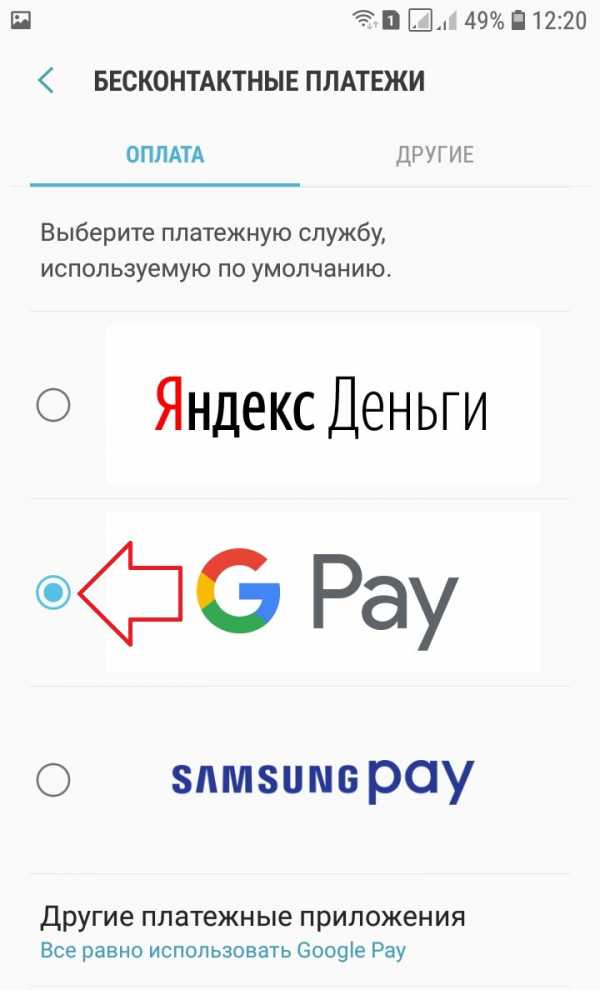
Вы можете включить или отключить функцию Android Beam.
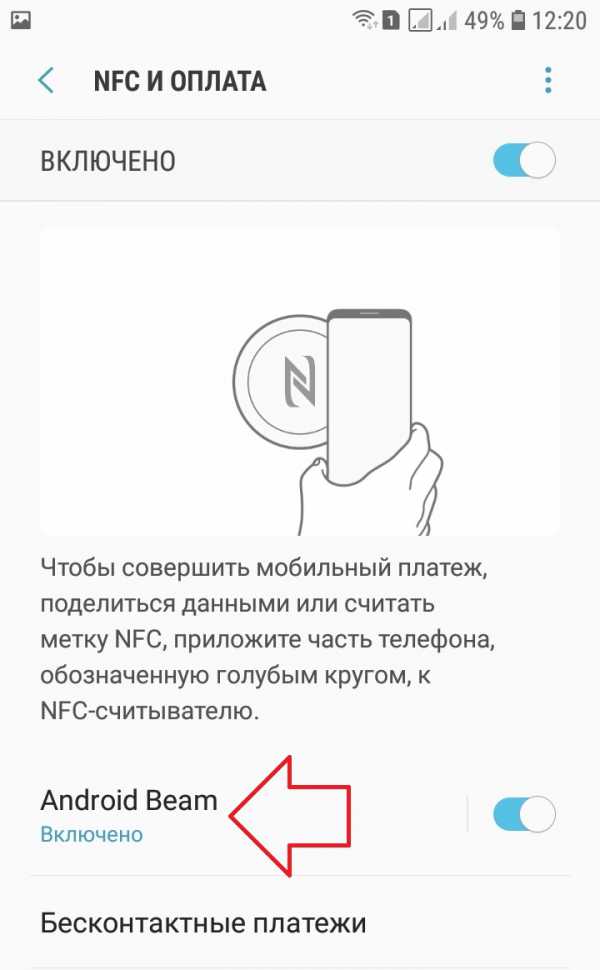
Данная функция позволит вам обмениваться ссылками на веб страницы, контактами и многим другим. Нужно просто поднести два смартфона с включённым нфс друг к другу задними панелями.
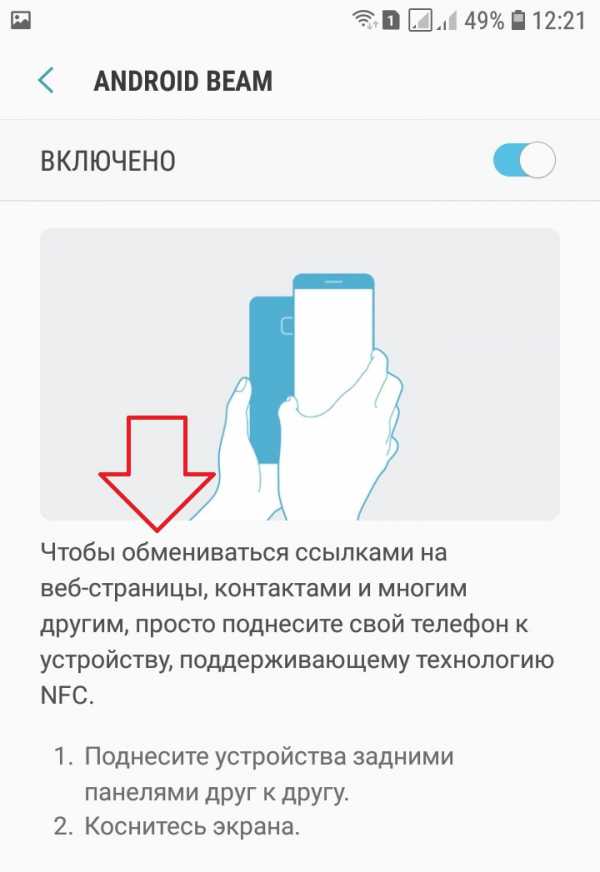
Вверху справа нажмите на кнопку Свойства (три точки). В открывшемся окне нажмите на вкладку Стандартный способ NFC.
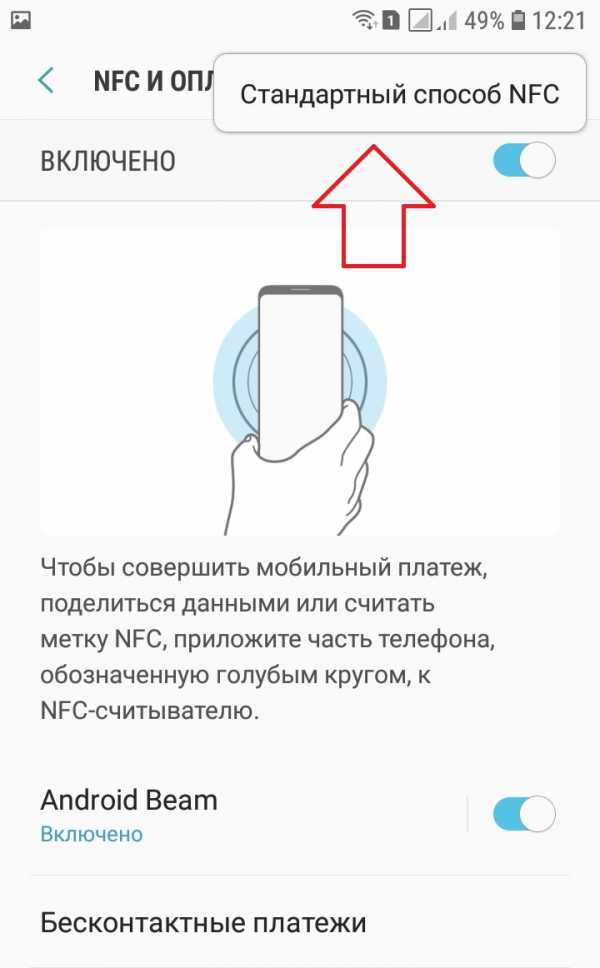
Здесь можно настроить способ обработки транзакций. Рекомендуется выбрать Автовыбор.
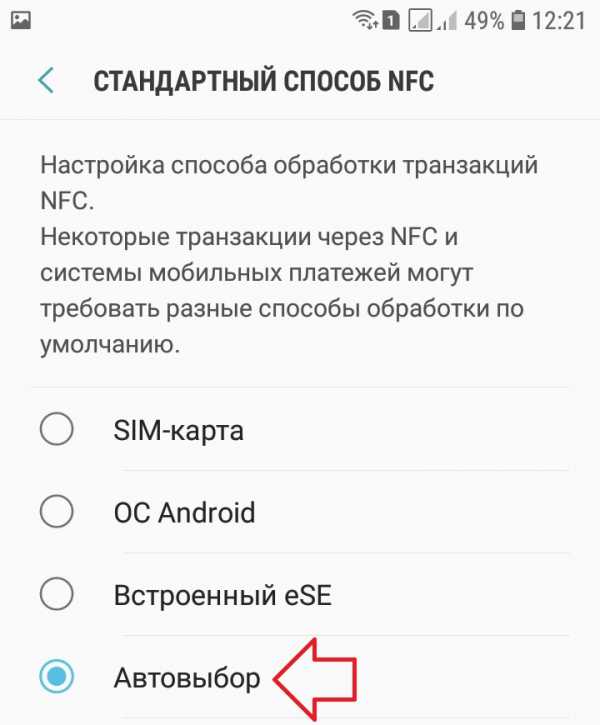
Остались вопросы? Напиши комментарий! Удачи!
В "Эльдорадо" очень "сладкая" цена на айфон 11 про максУчебник по
: Сервер NFS в Windows для обмена файлами с устройствами Android
Сегодня мы объясним, как смонтировать наш файловый сервер NFS в Windows для обмена контентом с Android , что интересно для таких приложений, как KODI, чтобы иметь доступ к нашим мультимедийным системам. Сетевая файловая среда, которая является хорошей альтернативой SMB, системе для обмена файлами по умолчанию в Windows, которая имеет некоторые недостатки, как мы видели в нашей специальной статье о SAMBA.
ОБЩИЕ ПОНЯТИЯ О NFS
Протокол NFS (сетевая файловая система) является сетевой файловой системой по умолчанию в системах UNIX и встречается в большинстве дистрибутивов Linux .Эта система также может использоваться в Windows и изначально поддерживается в Android , хотя не так много приложений, которые по умолчанию подключаются к этому типу сети.
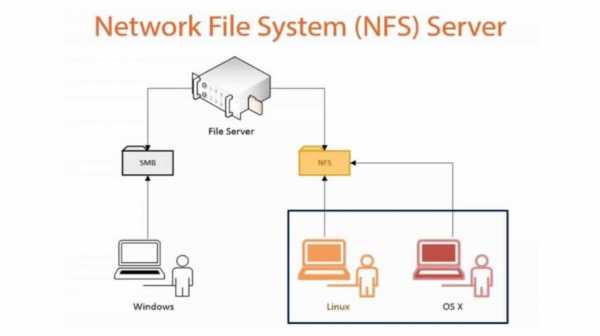
НАСТРОЙКА СЕРВЕРА NFS В WINDOWS
Чтобы настроить службу NFS в Windows, самый простой способ - использовать программу WinNFSd, которая позволяет нам запускать сервер в нашей системе из командной строки Windows. Мы просто объясним, как его запустить, это несложная процедура, но вы должны иметь базовые знания об использовании командной строки.
Простой способ запуска сервера NFS в Windows
- Загрузите наш пакет WinNFSd с примерами или мы можем перейти к проекту WinNFSd.
- Распакуйте ZIP-архив и оставьте папку в C: \ NFS (чтобы примеры работали).
- Внутри мы видим два файла CMD, которые запускают сервер в двух вариантах.
- mount_dir.cmd = смонтировать каталог в папке в сетевой точке монтирования.
- mount_exports.cmd = смонтировать несколько папок с независимыми точками. - крепление реж.cmd run> C: \ NFS \ winnfsd. exe C: \ NFS \ Test1 \ / Test1
- запустить WinNFSd + локальная папка + сетевой псевдоним - mount_exports.cmd запустить> C: \ NFS \ winnfsd.exe -pathFile «C: \ NFS \ exports.txt»
- Запустите WinNFSd +, читая файл «exports.txt» в той же папке, которая определяет несколько локальных папок для сети. - Это те команды, которые не доставляли нам проблем, мы можем увидеть другие варианты, запускающие WinNFSd.exe.
- Мы можем модифицировать образец CMD интересующими нас маршрутами.
- При запуске WinNFSd, если все работает правильно, мы увидим n результатов, подобных этому:
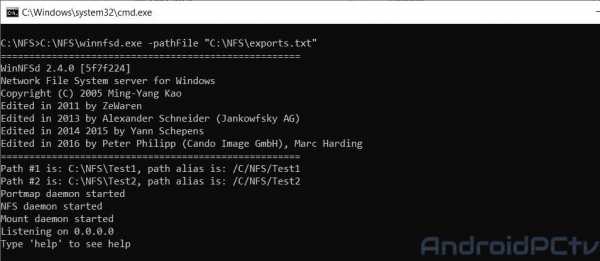
- В строке Path мы можем увидеть, как были смонтированы каталог и псевдоним сетевого маршрута.
- Если мы наберем help , это позволит нам увидеть доступные команды.
- Не закрывайте окно, иначе сервер будет закрыт. Для выхода напишите , выйдите из , в противном случае служба NFS может быть запущена.
НАСТРОЙКА KODI С НАШИМ NFS-СЕРВЕРОМ
- Запустите KODI
- Войдите в категорию, в которую мы хотим добавить сетевой контент, например видео.
- Войдите в «Файлы»> «Добавить видео».
- Нажмите «Обзор»> «Добавить сетевое расположение».
В этом окне добавляем:
- Выбрать протокол NFS.
- IP-адрес нашего сервера (из консоли Windows мы можем использовать команду «ipconfig»).
- Имя папки в сети или заданный псевдоним.
- Нажмите ОК.
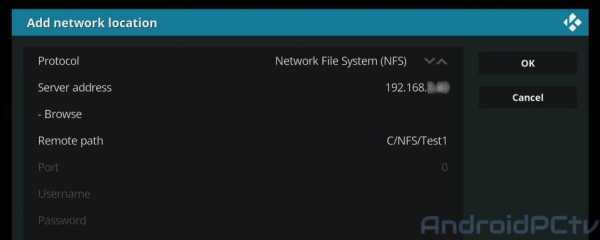
- Затем мы определяем варианты того, какой тип контента будет отображаться, и нажимаем ОК.
- Теперь все заголовки добавлены в нашу библиотеку.
ДРУГИЕ РУКОВОДСТВА
.
|
|
NFS на серверах Ubuntu 16.04 LTS для доступа к клиентским компьютерам - Веб-сайт для студентов
Для администраторов Linux и студентов NFS - один из многих способов разрешить клиентским компьютерам доступ к сетевым ресурсам ... Его легко настроить и управлять, и он подходит для предоставления общего доступа к сетевым ресурсам ...
NFS или сетевая файловая система - это распределенная файловая система, которую можно включить в среде клиент / сервер. NFS очень легко настроить для тех, кто хочет разрешить клиентским машинам NFS доступ к точкам монтирования NFS на сервере с использованием протокола NFS.
В этом кратком руководстве показано, как настроить точки монтирования NFS на сервере для клиентского доступа. Это должно быть быстро и легко понять даже для новых пользователей.
В этом руководстве мы будем использовать две системы:
- Серверный компьютер с IP-адресом 192.168.71.131
- Клиентский компьютер с IP-адресом 192.168.71.133
- Имя общего ресурса : publicdata
Шаг 1. Установка пакетов сервера NFS на хост-компьютер
Чтобы сервер NFS заработал, необходимо установить пакеты сервера.Для этого выполните следующие команды:
sudo apt-get update sudo apt-get install nfs-kernel-server
После установки пакетов сервера переключитесь на клиент, чтобы установить пакет клиента.
Шаг 2: Установка клиентских пакетов NFS в клиентских системах
Для доступа к точкам монтирования NFS на сервере необходимо установить клиентские пакеты NFS. Для этого выполните команды ниже
sudo apt-get update sudo apt-get install nfs-common
После установки клиентских пакетов переключитесь на сервер, чтобы настроить точку монтирования для экспорта на клиент.
Шаг 3: Создание папки / каталога для экспорта (совместного использования) клиентам NFS
Теперь, когда серверный и клиентский компоненты NFS установлены, вы можете перейти и создать папку или каталог, который вы будете экспортировать на клиентов.
В этом руководстве мы создаем папку с именем publicdata в каталоге / mnt / . Чтобы создать папку, выполните команду ниже.
.Внимание! | Cloudflare
Почему я должен заполнять CAPTCHA?
Заполнение CAPTCHA доказывает, что вы человек, и дает вам временный доступ к веб-ресурсу.
Что я могу сделать, чтобы этого не произошло в будущем?
Если вы используете личное соединение, например, дома, вы можете запустить антивирусное сканирование на своем устройстве, чтобы убедиться, что оно не заражено вредоносными программами.
Если вы находитесь в офисе или в общей сети, вы можете попросить администратора сети запустить сканирование сети на предмет неправильно сконфигурированных или зараженных устройств.
Еще один способ предотвратить появление этой страницы в будущем - использовать Privacy Pass. Возможно, вам потребуется загрузить версию 2.0 прямо сейчас из Магазина дополнений Firefox.
.